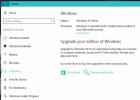Come limitare la dimensione del cestino su Windows 10
È raro che il cestino non esaurisca mai lo spazio. Lo spazio per il Cestino viene allocato in modo dinamico, ovvero il Cestino si espande per adattarsi a qualsiasi file sia stato appena eliminato. Il Cestino è considerevolmente grande per impostazione predefinita, motivo per cui non riceverai mai un errore durante l'eliminazione dei file. Prova a eliminare alcuni file di dimensioni superiori a 20 GB e ti renderai conto che il Cestino può e occupa molto spazio se necessario.
AVVISO SPOILER: Scorrere verso il basso e guarda il video tutorial alla fine di questo articolo.
È possibile modificare, o più precisamente, limitare la dimensione del cestino. C'è un'impostazione integrata che ti consente di fare proprio questo. Puoi scegliere di aumentare o diminuire le dimensioni del cestino in base alle tue esigenze e alle tue esigenze di archiviazione.
Dimensioni del cestino
Fare clic con il tasto destro del mouse sul Cestino sul desktop e selezionare Proprietà dal menu contestuale. Per impostazione predefinita, il Cestino memorizza i file eliminati nell'unità C in cui è installato Windows ed è lì che occupa spazio ma può e utilizzerà altre unità se necessario.
Nella finestra Proprietà, vedrai una sezione "Impostazioni per la posizione selezionata" in cui verranno indicate le dimensioni predefinite del cestino. Vuoi tagliarlo in modo che il cestino non diventi semplicemente un altro posto in cui i file possano vivere per sempre.
Riducilo a una dimensione adatta a te. Ad esempio, se di solito hai a che fare con file di piccole dimensioni, ad esempio immagini o documenti, puoi permetterti di avere un cestino abbastanza piccolo. D'altra parte, se elimini spesso file di grandi dimensioni come film o file Photoshop, hai bisogno di un cestino abbastanza grande. Ripetere l'operazione per tutte le posizioni in cui il Cestino memorizza i file eliminati.

La dimensione del cestino è impostata in modo dinamico; sarà sempre il 5% dello spazio libero disponibile. Ciò significa che, a meno che tu non elimini un file, lo spazio per esso non viene ancora consumato. Limitare le dimensioni non aggiungerà più spazio libero al disco rigido.
Se non hai l'abitudine di svuotare il cestino, ma non vuoi che sia gonfiato troppo a lungo con i file eliminati, considera di utilizzare Senso di archiviazione su Windows 10. Inoltre, se non si dispone di un disco rigido molto grande, o meglio se si dispone di un SSD che non è conveniente in dimensioni maggiori, è necessario anche controlla quali cartelle stanno occupando più spazio ed elimina quelli che puoi.
Ricerca
Messaggi Recenti
Come accedere alla cartella utente su Windows 10
La cartella Utente su Windows 10 è una cartella creata appositament...
BluRip: convertitore da Bluray a MKV [BRRip]
Il formato MKV o Matroska è un formato contenitore standard aperto ...
Come collegare la licenza di Windows 10 al tuo account Microsoft
Quando installi Windows 10 sul tuo PC, ti viene richiesta una licen...


![BluRip: convertitore da Bluray a MKV [BRRip]](/f/9d61b10fafbc5d13b57f18709765913d.jpg?width=680&height=100)